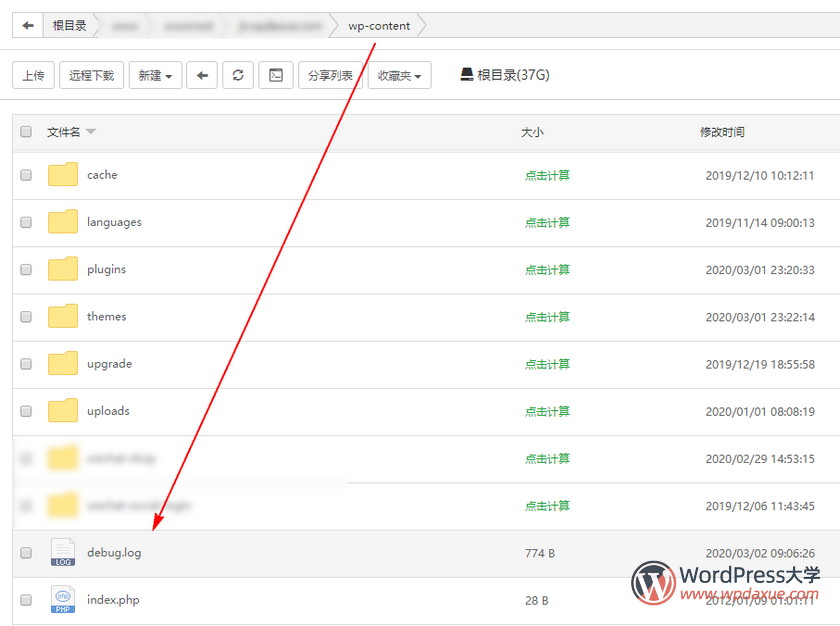苹果iOS14引入enhance recording增强录音功能,可以一键清除背景噪音和回声
当您在设备上录制音频时,有几种方法可以使不必要的噪音进入剪辑。幸运的是,您的iPhone或iPad上预装的Voice Memos应用程序可以一键清除背景噪音和回声。这是使用方法。
Apple在iOS 14和iPad OS 14的Voice Memos应用程序中引入了增强录音功能。因此, 在继续操作之前,请确保将iPad或iPhone更新到最新的固件版本。如果您已卸载Voice Memos 应用程序,则可以从App Store重新下载。
现在,启动“语音备忘录”应用程序。如果您无法在iPhone的主屏幕或应用程序库中找到Apple内置的Spotlight搜索,请使用它。
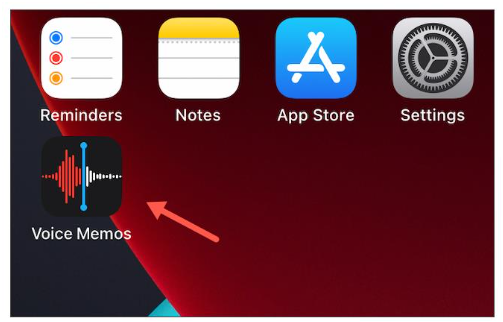
选择您要编辑的录音。打开后,点击屏幕左侧的三点菜单图标。
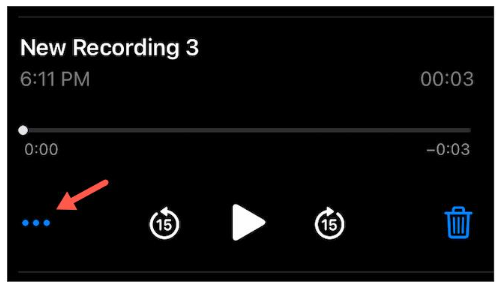
在下面的菜单中,选择“编辑录像”按钮。
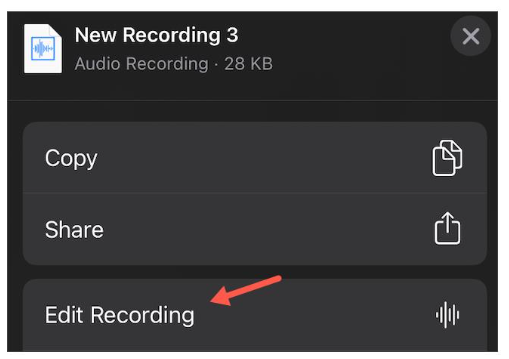
点击左上角的魔术棒状图标。
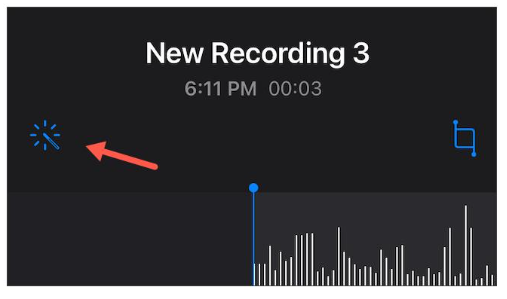
语音记录应用程序会在几秒钟到一分钟内,根据您录音的长度,对音频进行处理,以自动“减少背景噪音和房间混响”。完成后,该按钮将突出显示。
播放录音以预览编辑。如果满意,请点按“完成”以保存修改的剪辑。
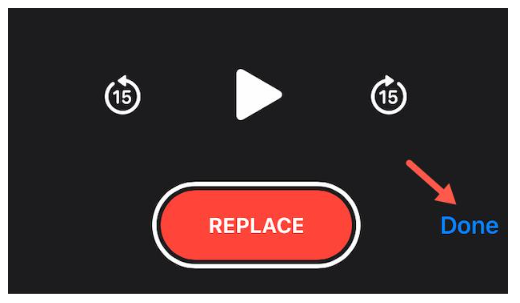
默认情况下,语音备忘录应用程序会覆盖原始音频文件。要将更改保存为新的单独剪辑,您可以在应用“增强录制”过滤器之前创建一个副本。
为此,请打开音频剪辑,然后点击相应的三点菜单图标。这次,选择“复制”选项,而不是“编辑记录”。
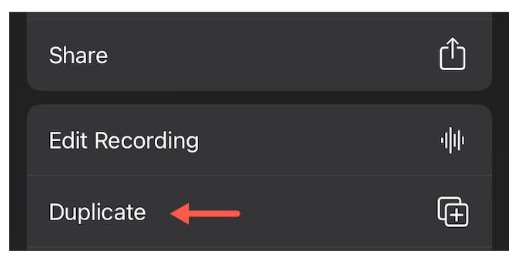
该应用程序将立即创建原始音频文件并将其添加到您的录音列表中。它将具有相同的标题,并在后面附加“副本”。您可以通过以下方式重命名文件:点按一次以显示选项,然后选择其名称进行编辑。
由于增强录音依赖于自动算法来区分音频中的噪声和回声,因此它并不总是能够提供准确的结果,并且可能会造成打击。
除了使用增强录音功能外,您还可以考虑以无损格式录制音频,这将占用更多的存储空间,但会产生更丰富的质量。